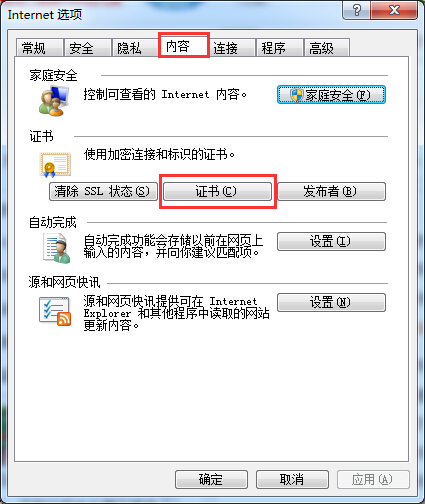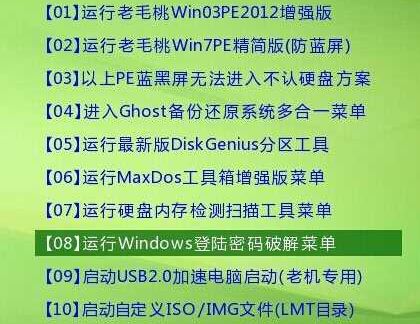- 编辑:飞飞系统
- 时间:2023-12-09
一键重装系统怎么样?相比传统光盘重装和主流U盘重装,一键重装系统更适合没有电脑知识的电脑新手。通过简单的步骤,您可以轻松地在计算机上重新安装您喜欢的系统。有些用户想要一键重装win10系统,那么可以选择安装大师。让小编给大家带来一键电脑重装win10系统的图文教程。
重装须知:
1、有两种BIOS启动模式:Legacy和UEFI,以及两种硬盘分区表格式:MBR和GUID(gpt)。 Legacy启动模式对应的硬盘分区格式为MBR格式,UEFI启动模式对应的硬盘分区格式为GUID(gpt)。
2、安装win10系统及更高版本或最新系统时,最好使用UEFI启动模式。
使用装机大师的好处:
使用简单方便,即使是电脑新手也能轻松重装。系统安装完成后,会自动为电脑安装驱动程序并激活系统。
电脑一键重装win10系统图文教程:
1、打开安装大师软件,进入一键安装的重装系统选项。将检测环境并显示当前计算机配置。
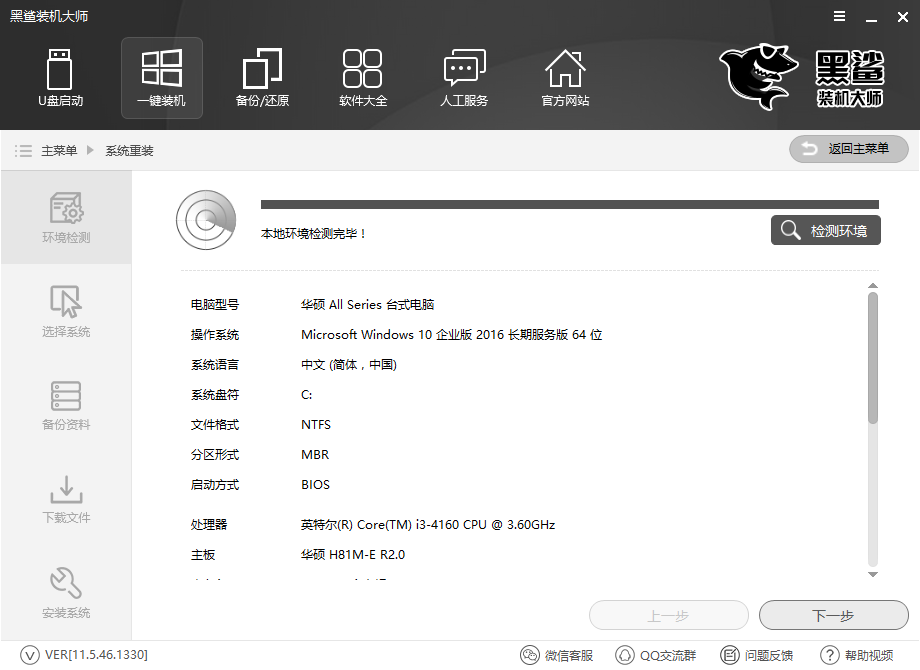
2. 单击“下一步”后,选择系统。我们可以从xp、win7、win8、win10系统中选择合适的系统进行重装。这里我们选择win10 64位系统。
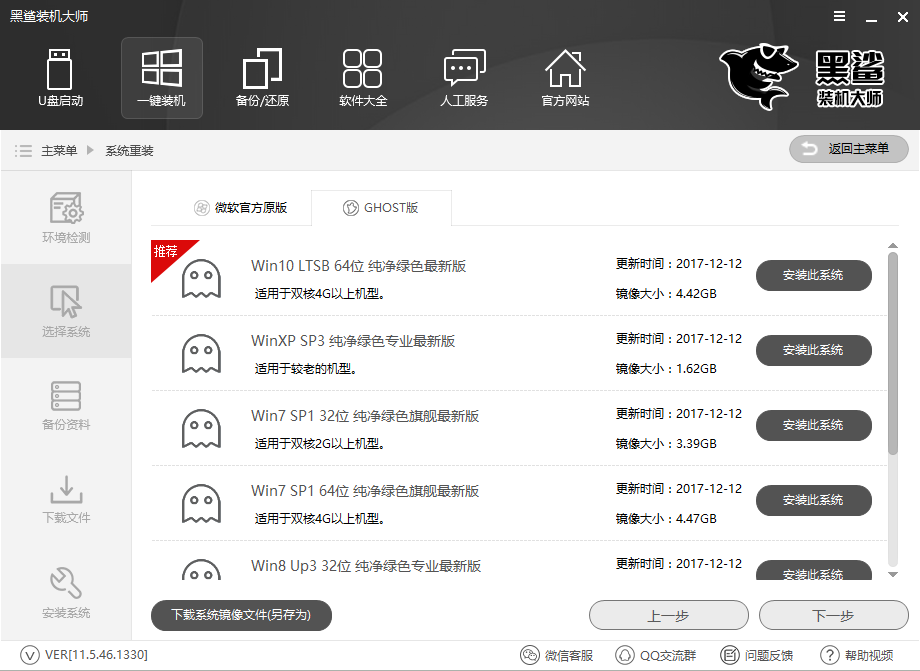
3、选择需要重装的系统后,还可以备份数据。只需勾选需要备份的文件即可备份文件。这样就不会因为重装系统而丢失文件。
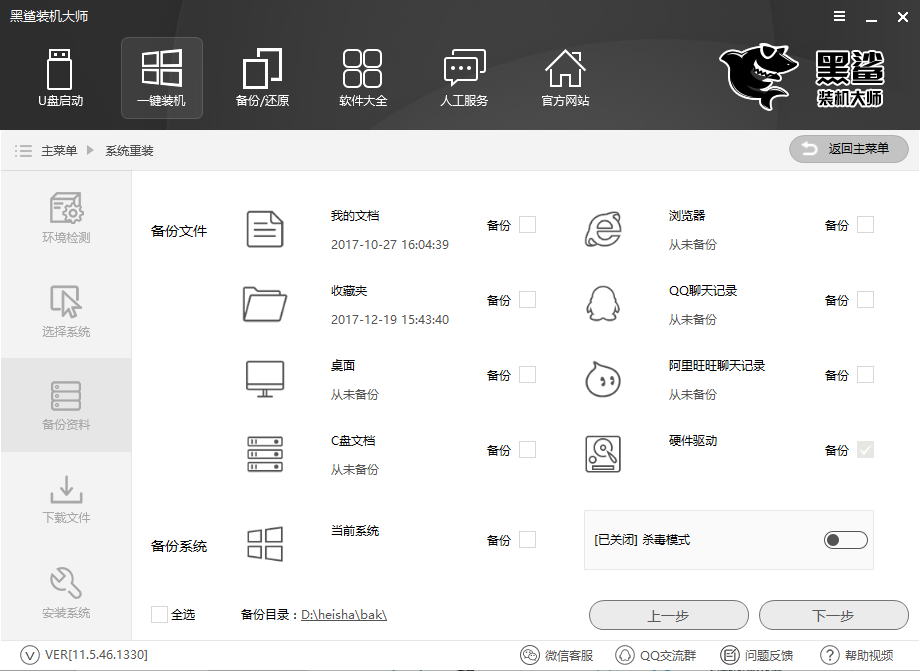
4、选择系统和需要备份的文件后,安装师傅会为我们下载系统,同时备份文件。这个过程需要一定的时间,我们可以先让电脑休息一下。
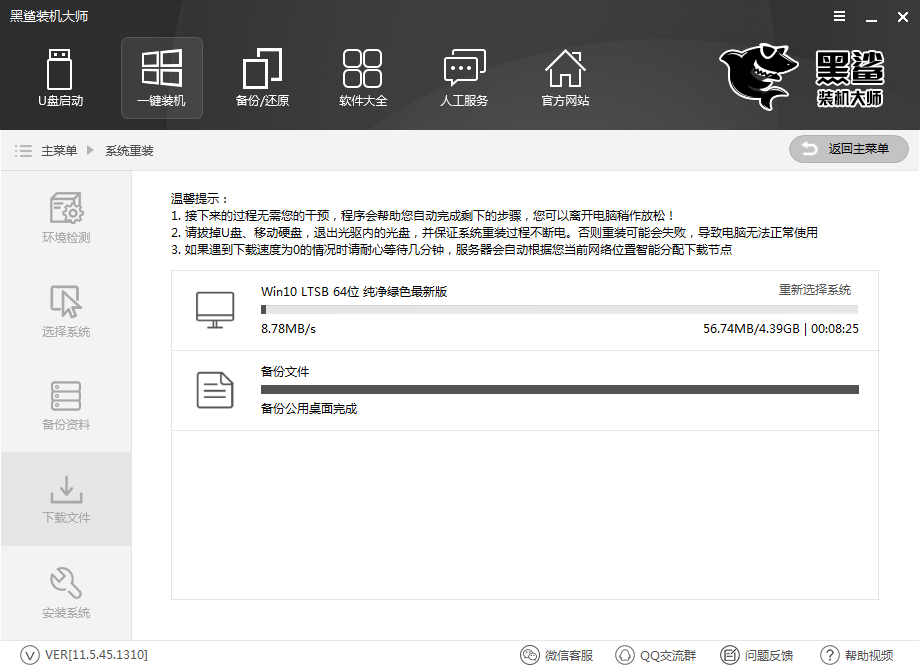
5.系统下载完成后,重新启动计算机以安装系统。请不要强行中断系统安装过程,以免重装失败而导致无法进入系统。
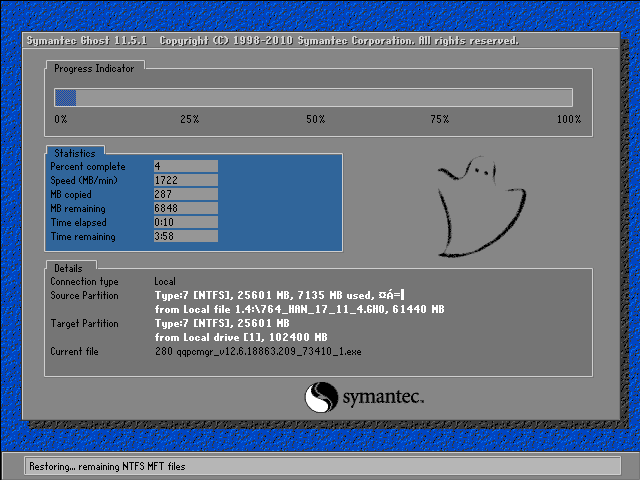
6、部署环境、安装驱动、激活系统后,就可以正常使用win10系统了。

以上就是小编给大家带来的如何在电脑上一键重装win10系统的图文教程。使用安装大师重装win10系统非常简单方便。